V této příručce se naučíte, jak pomocí použití Výrazů v programu Adobe After Effects převést výkyvy zvukového souboru do animací. Uvidíte, jak vytvořit nulový objekt k uložení zvukových informací a jak tyto informace v reálném čase aplikovat na různé vlastnosti, jako je změna velikosti textu.
Nejdůležitější poznatky
- Nulové objekty vám umožňují ukládat zvukové informace a využívat je pro různé animační efekty.
- Výrazy vám umožňují dynamicky ovládat vlastnosti na základě zvukových výkyvů.
- Při propojení vlastností s audiem může vzniknout interaktivní uspořádání reagující na hudební animaci.
Krok za krokem postup
Chcete-li začít s animací hudby v programu After Effects, postupujte podle těchto kroků:
Nejprve vyberte svůj zvukový soubor. Klepněte pravým tlačítkem a vyberte v kontextovém menu možnost „Asistent snímkování klíčových snímků“ a poté „Konvertovat audio na klíčové snímky“. Tím se automaticky vytvoří nová vrstva, která je tzv. nulovým objektem. Nulový objekt slouží jako úložiště informací o zvuku.
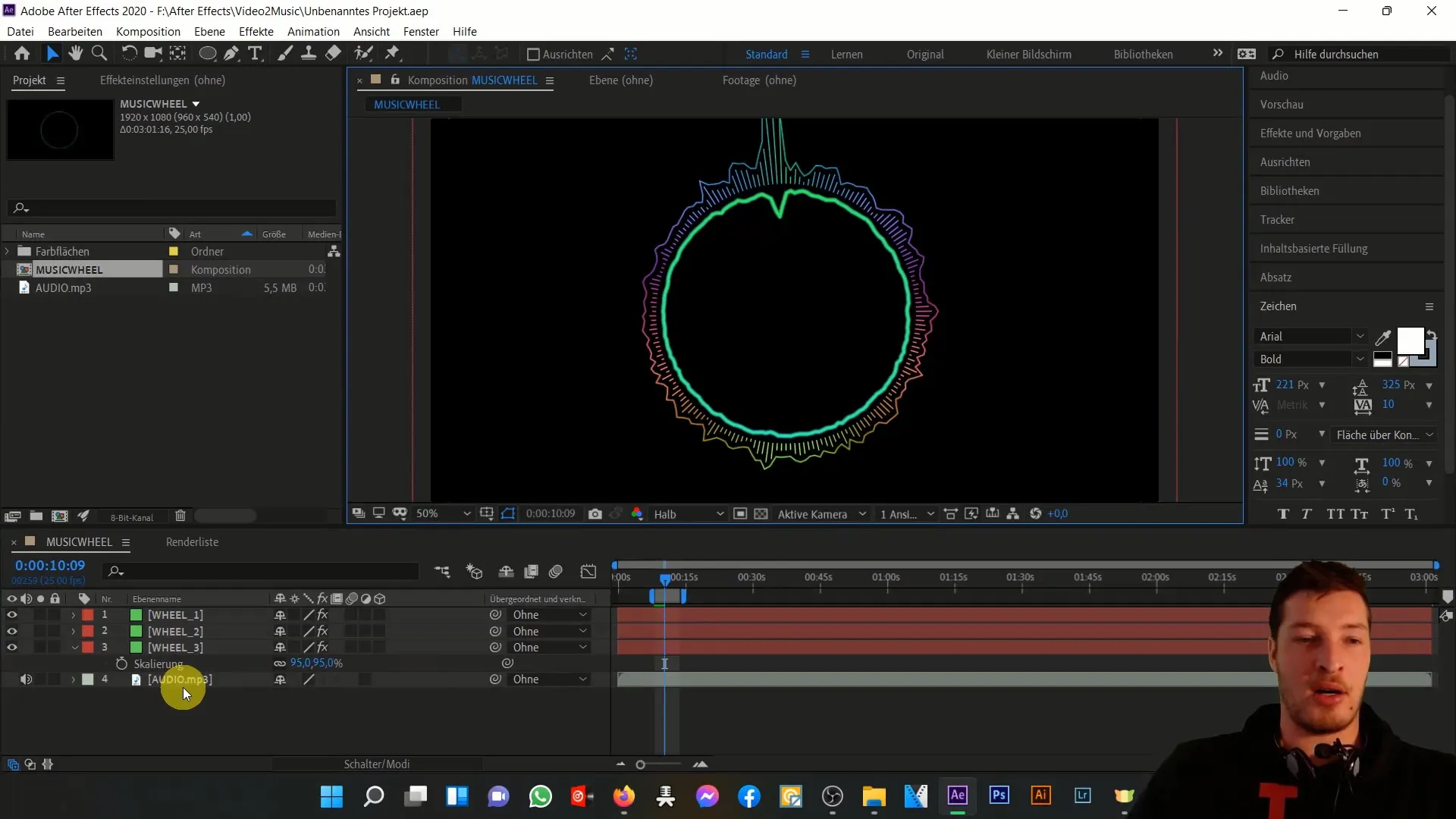
Nulový objekt najdete ve vaší kompozici. Je to pouze pomocná vrstva a není vykreslována, slouží vám však k uspořádání informací. Nulový objekt ukládá výkyvy zvukového souboru do klíčových snímků.
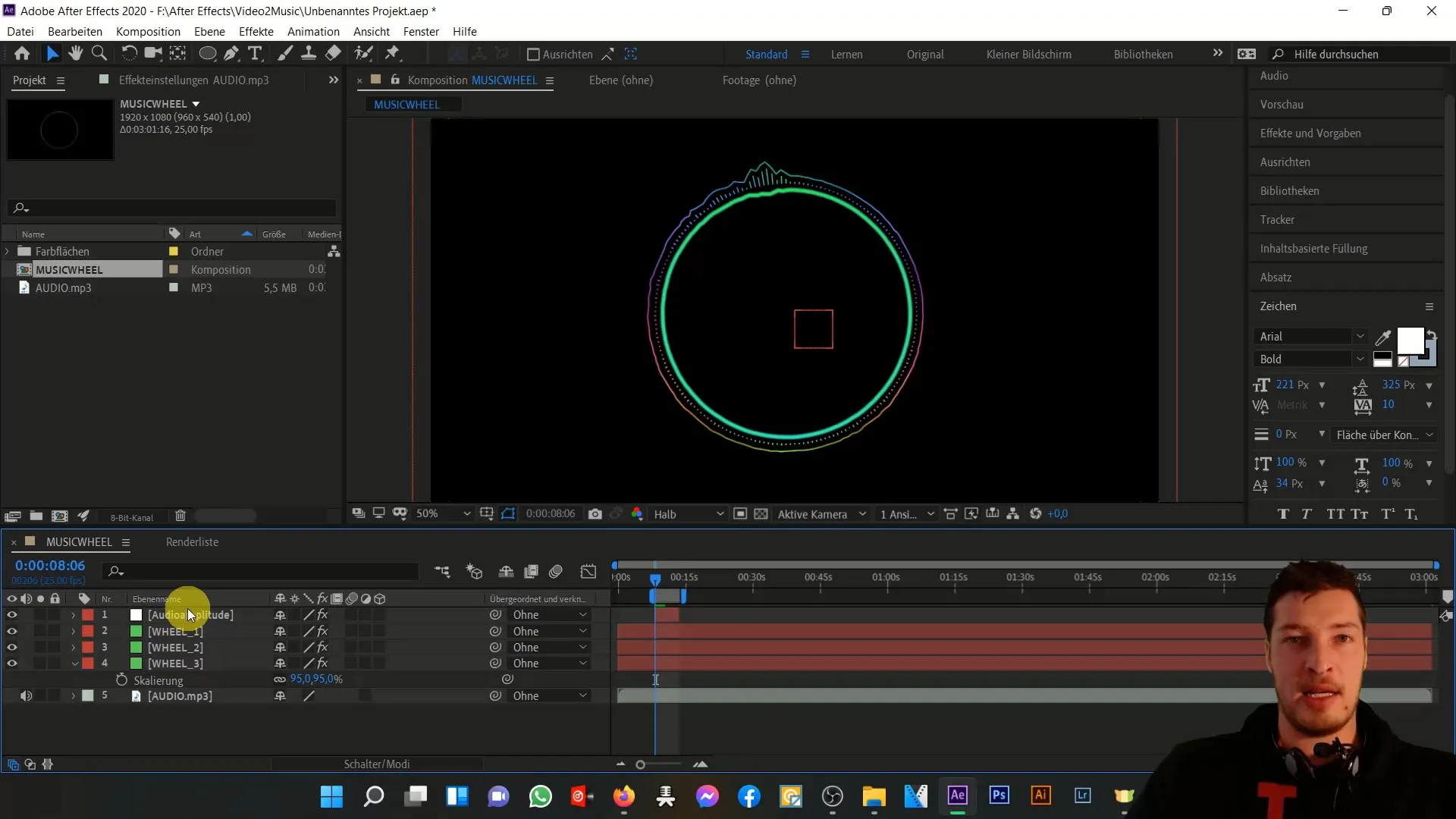
Podívejte se na vlastnosti nulového objektu. Zde uvidíte audioamplitudy reprezentující výkyvy vašeho zvukového stopu. Všechny tyto informace jsou uspořádány podle jednotlivých kanálů - levý, pravý a oba kanály.
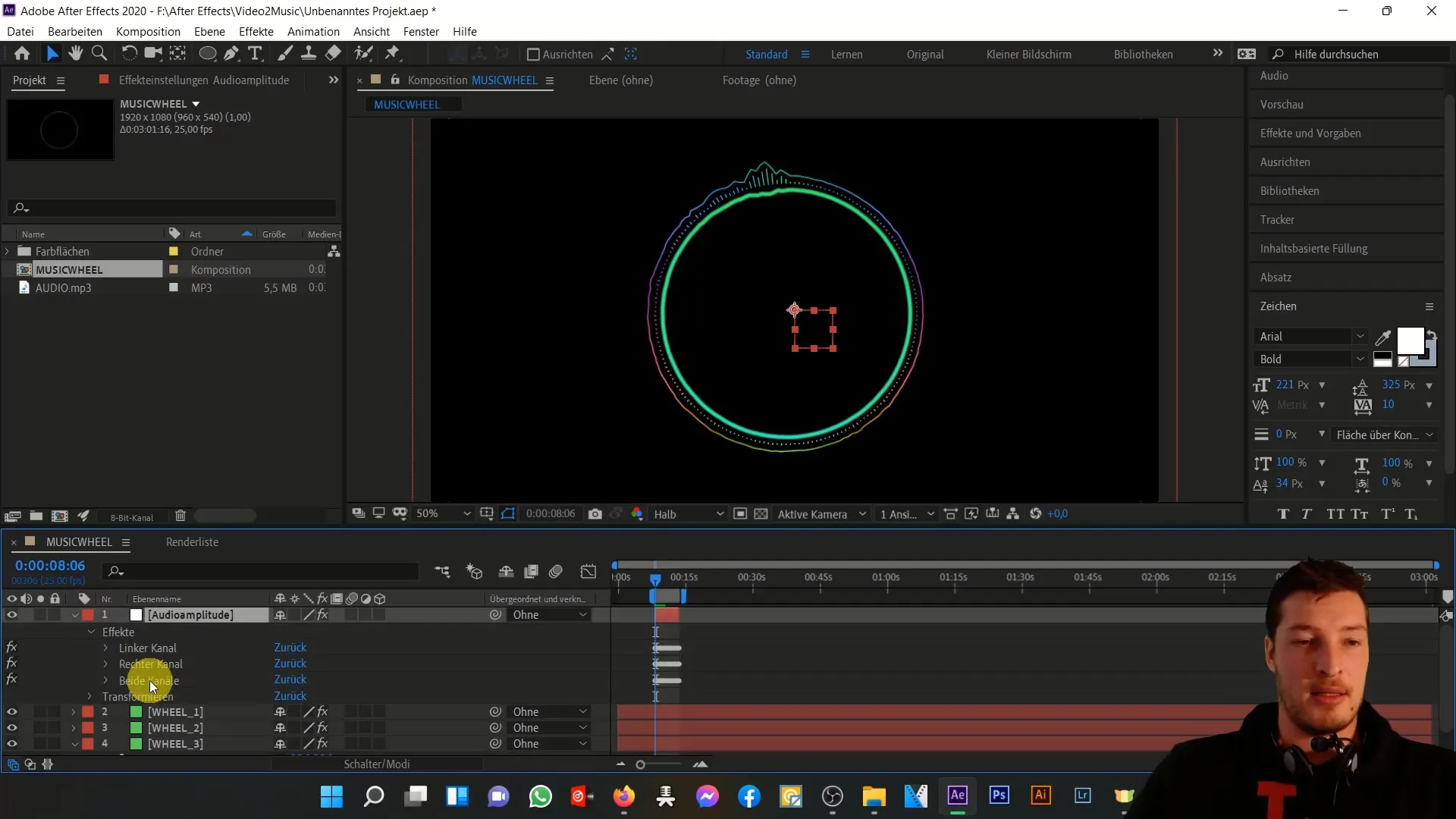
Pokud má váš stop žádné rozdíly mezi kanály, můžete specifické kanály přeskočit a zaměřit se na oba kanály současně. Můžete vyčistit efekty levého a pravého kanálu, abyste zjednodušili pohled.
Pro vizuální zobrazení výkyvů můžete kliknout na editor diagramů. Na základě těchto zobrazení můžete vidět, jak silné jsou zvukové výkyvy vašeho stopu. Můžete se pohybovat posuvníkem a sledovat výkyvy od téměř nuly až po 50 jednotek.
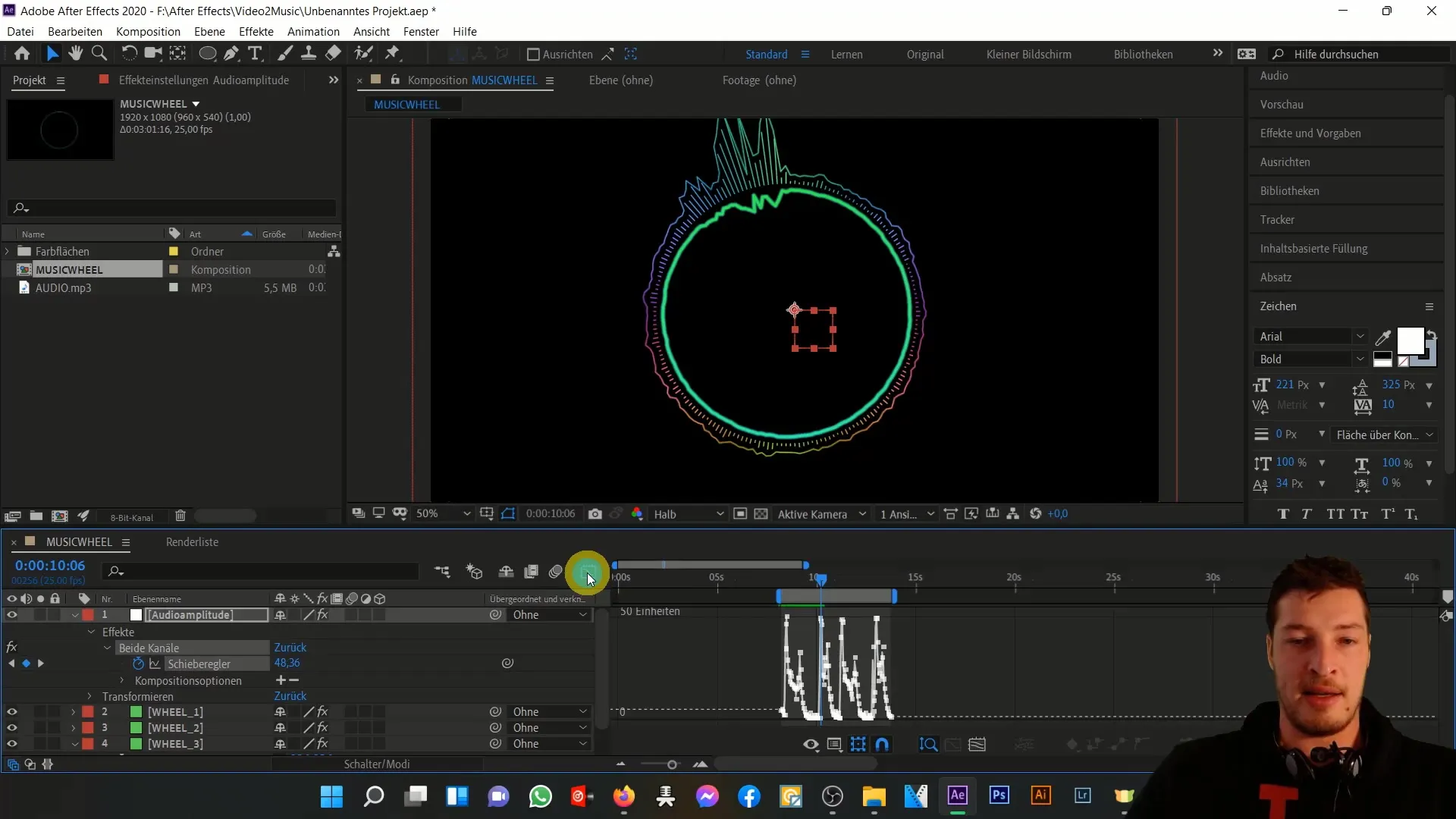
Nyní vložíme text do kompozice. Vytvořte textovou vrstvu s názvem „Music“ a umístěte ji do středu kompozice.
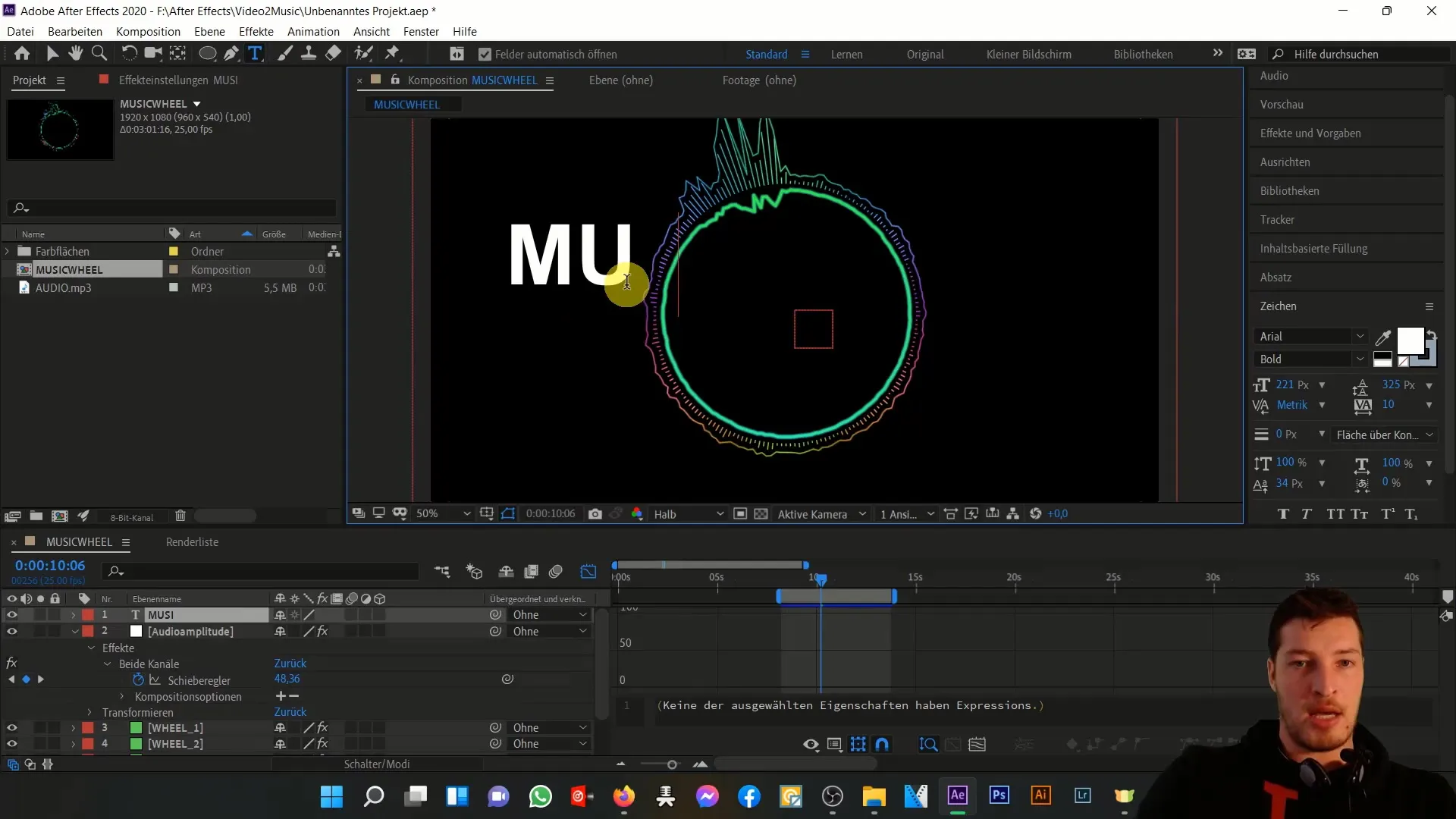
Nyní propojíte škálování textové vrstvy s posuvníkem nulového objektu. Klepněte na textovou vrstvu, stiskněte klávesu „S“ pro aktivaci možnosti škálování. Použijte nástroj pro výběr (Puppet Tool), abyste škálování propojili s posuvníkem.
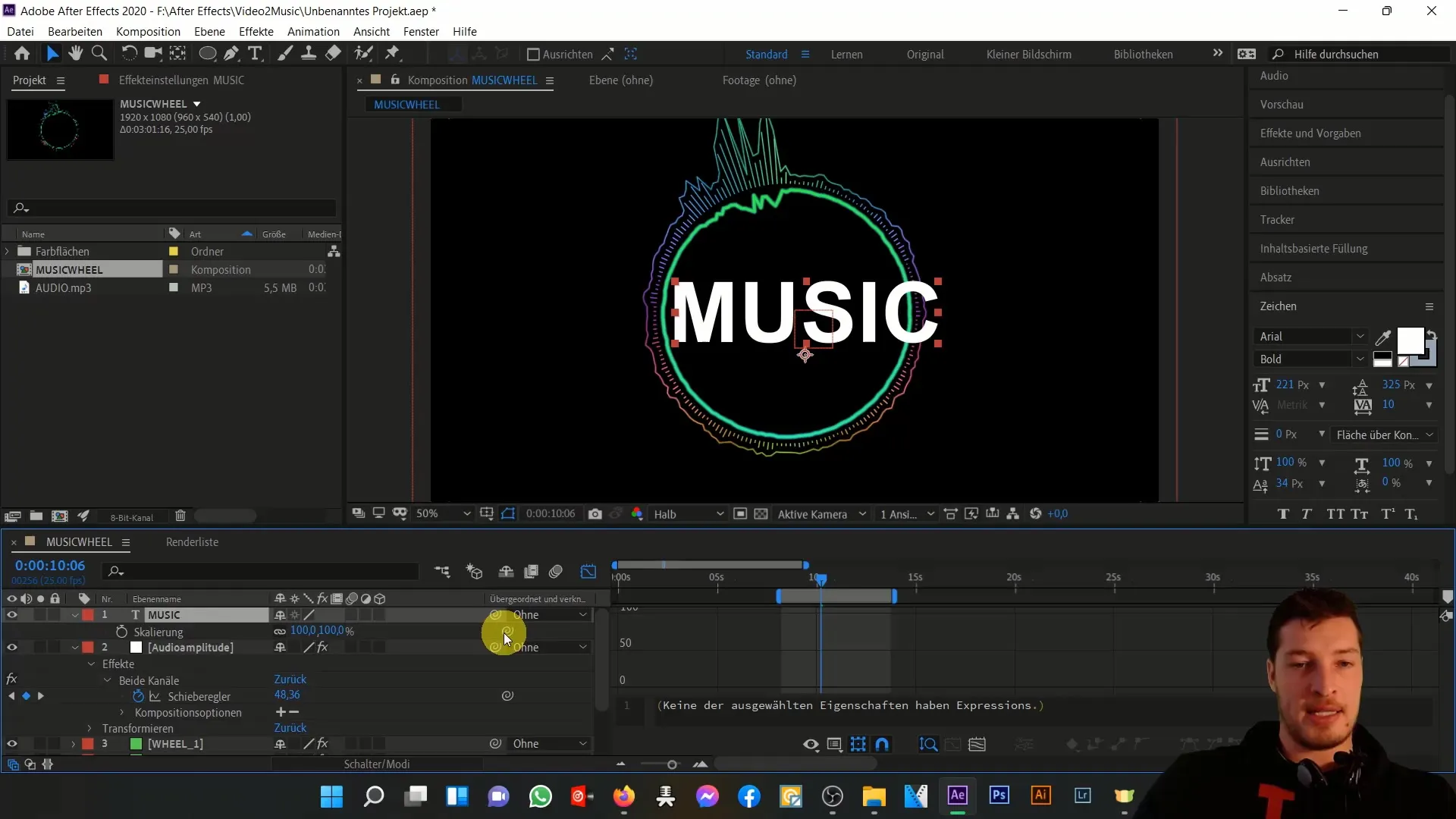
Po propojení uvidíte, že škálování se aktualizovalo ve výrazu. Propojení ukládá hodnotu zvukové amplitudy do proměnné, kterou můžete libovolně přejmenovat.
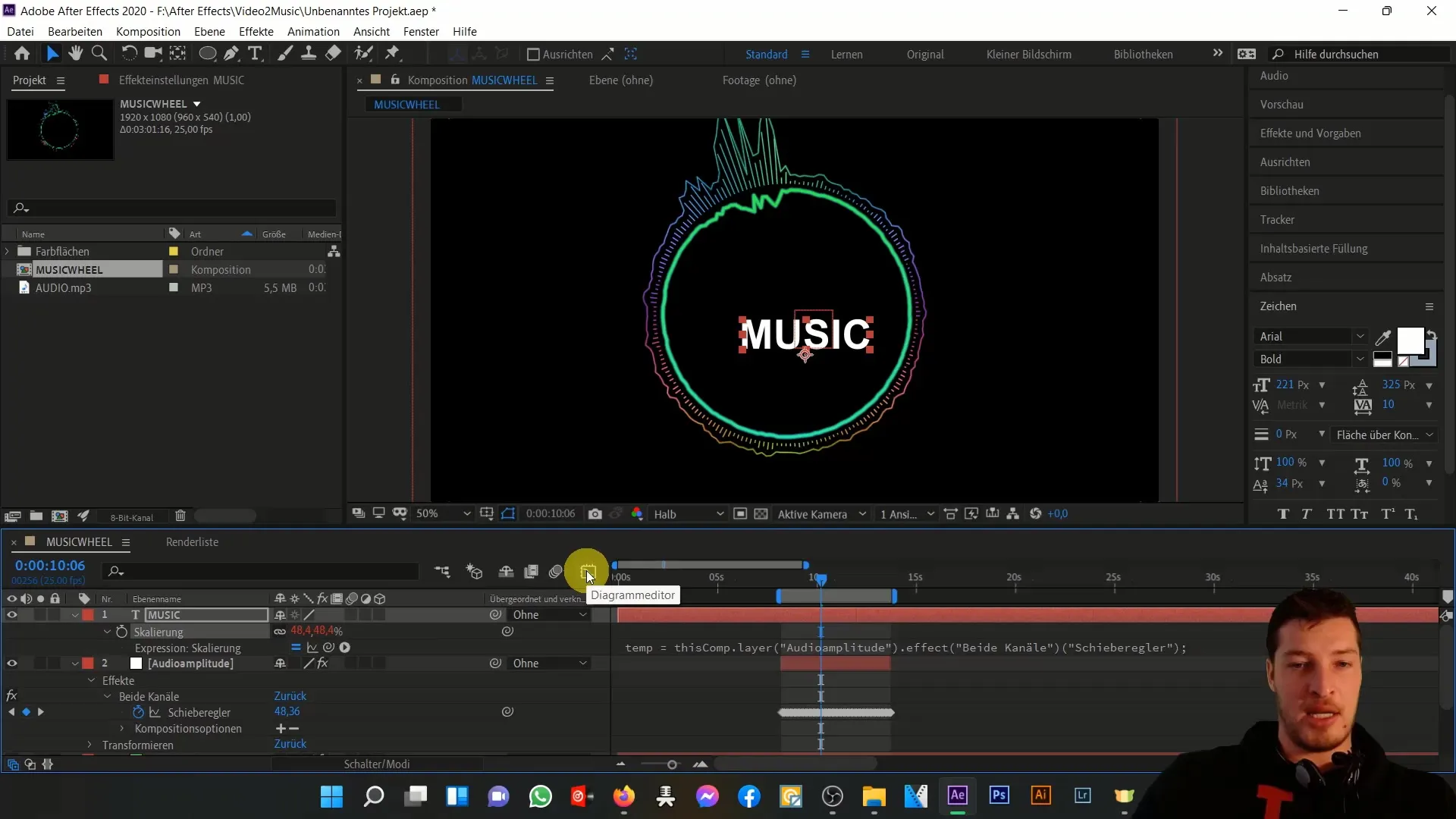
Pokud chcete přehrávat náhled animace, zjistíte, že velikost textové vrstvy dynamicky reaguje na výkyvy hudebního doprovodu.
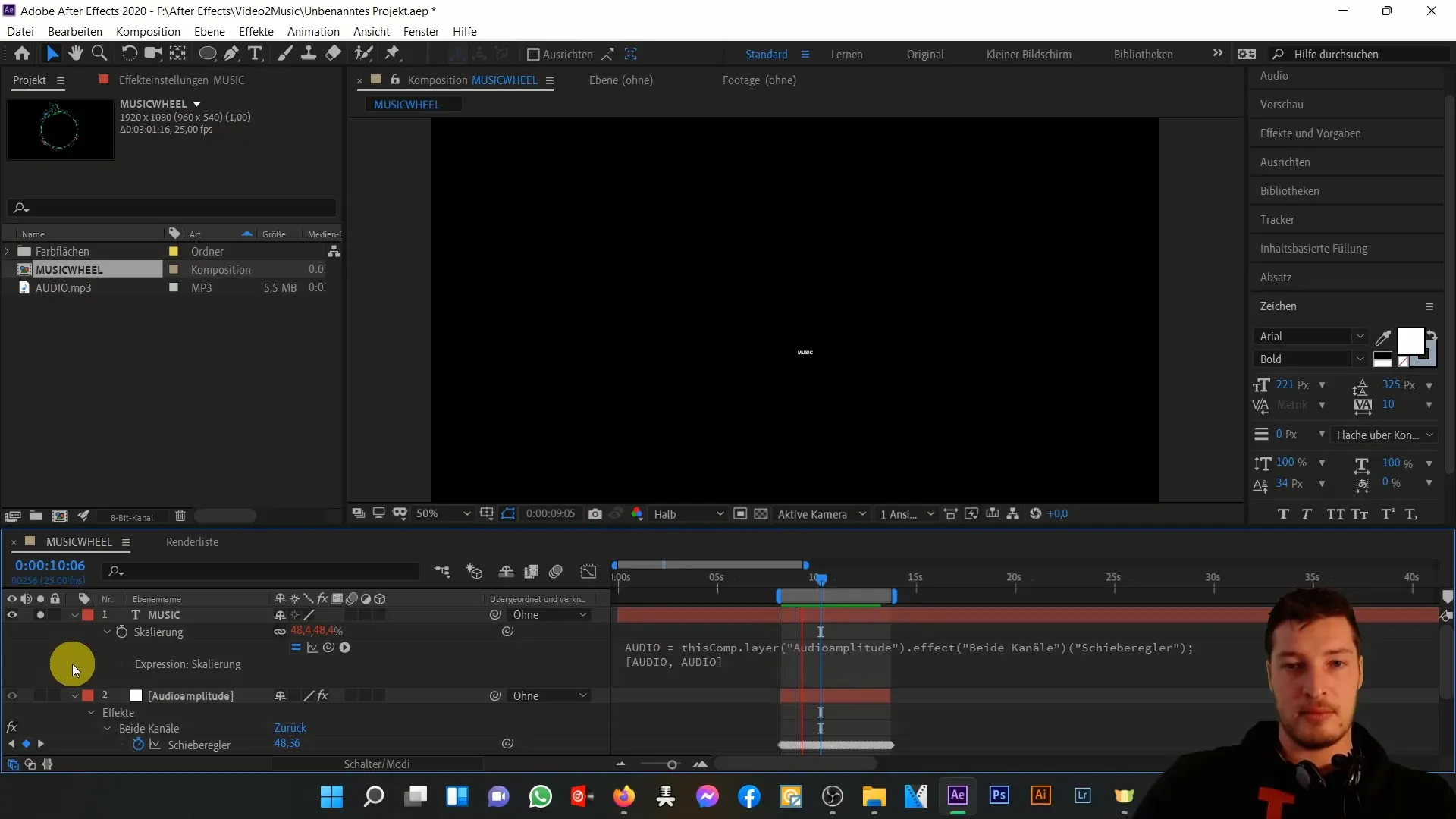
Nyní se ujistíme, že škálování textu zůstává vždy na 100 %, i když je hudba tichá. Úpravou výrazu zajistíte, že se při nízkých výkyvech neklesne pod 100 %.
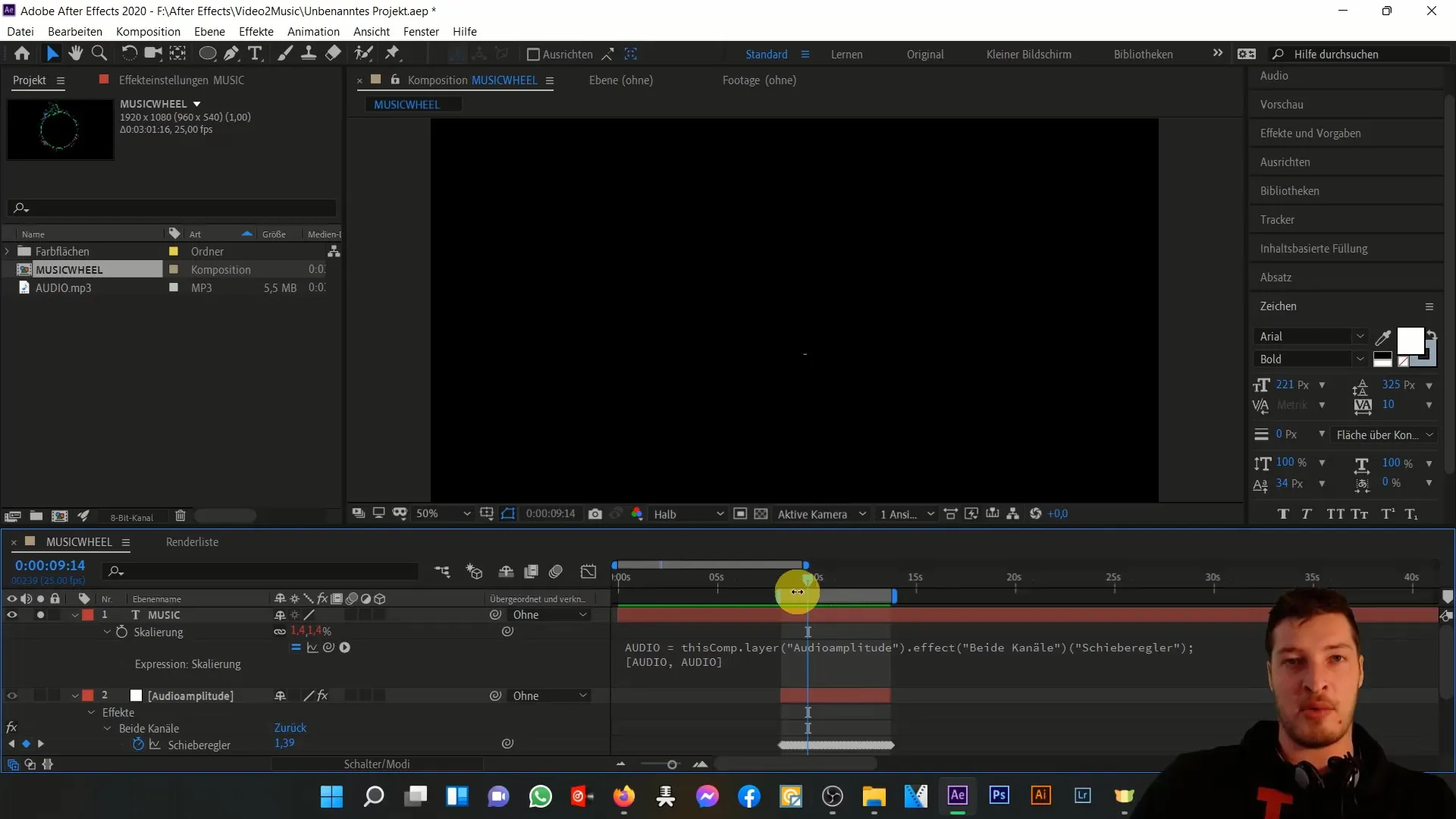
Můžete provést jednoduchý přídavek do výrazu. Například pokud dosáhnete tiché sekce na posuvníku, text bude nastaven na minimálně 100 % a při silném výkyvu bude přidána hodnota audiové amplitudy k škálování.
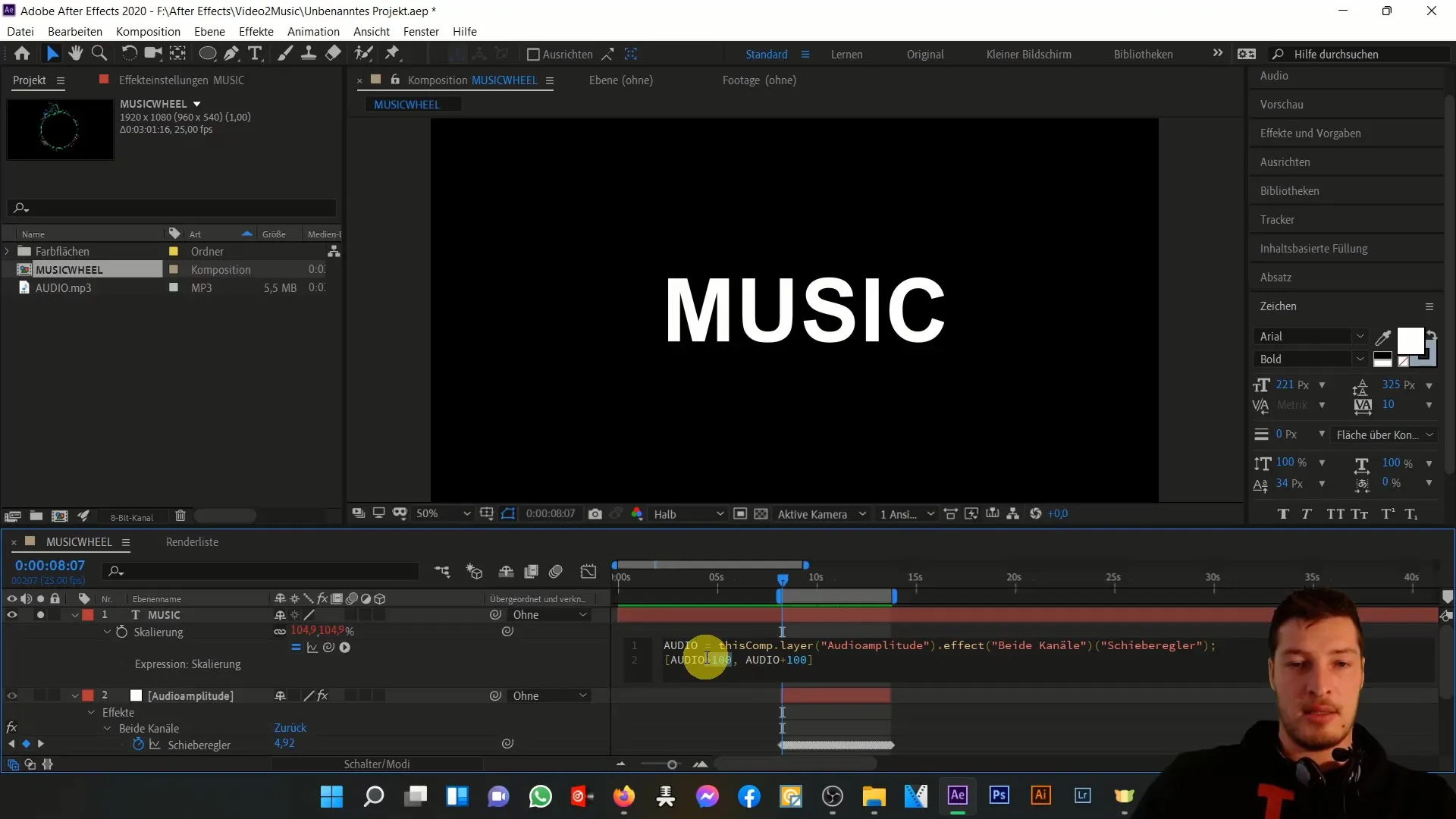
Zvažte také použití složitějších matematických operací v expresích, například násobení nebo použití závorek pro přesné výpočty. Tím získáte jemnější kontrolu nad tím, jak silně animace reaguje na hudbu.
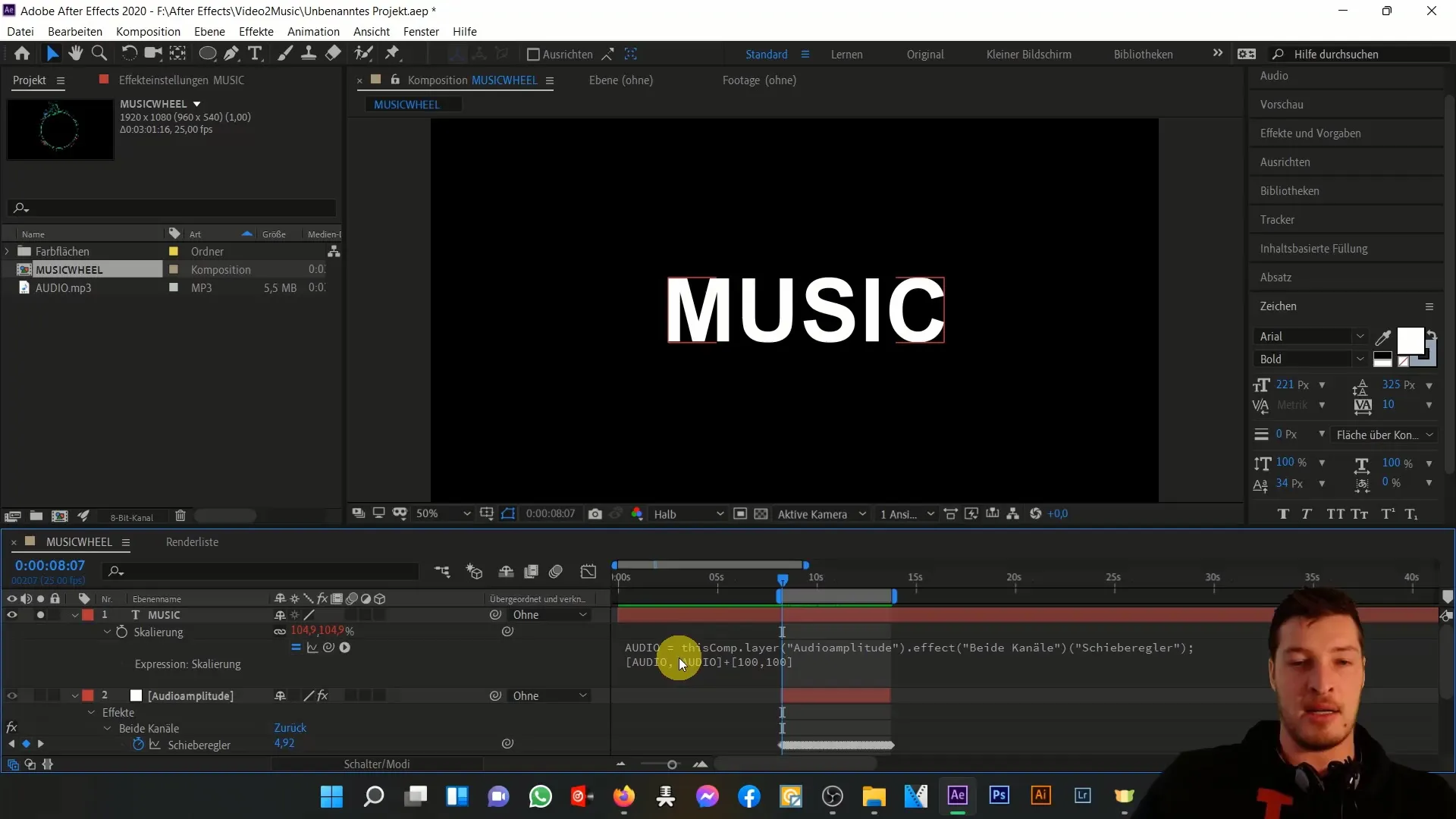
V další části tohoto návodu se budeme zabývat optimalizací chování škálování, aby nejmenší změny v hudbě nezpůsobily okamžitou změnu velikosti. Zaměřte se na to, jak řídit a navrhovat animaci s pomocí správných hodnot.
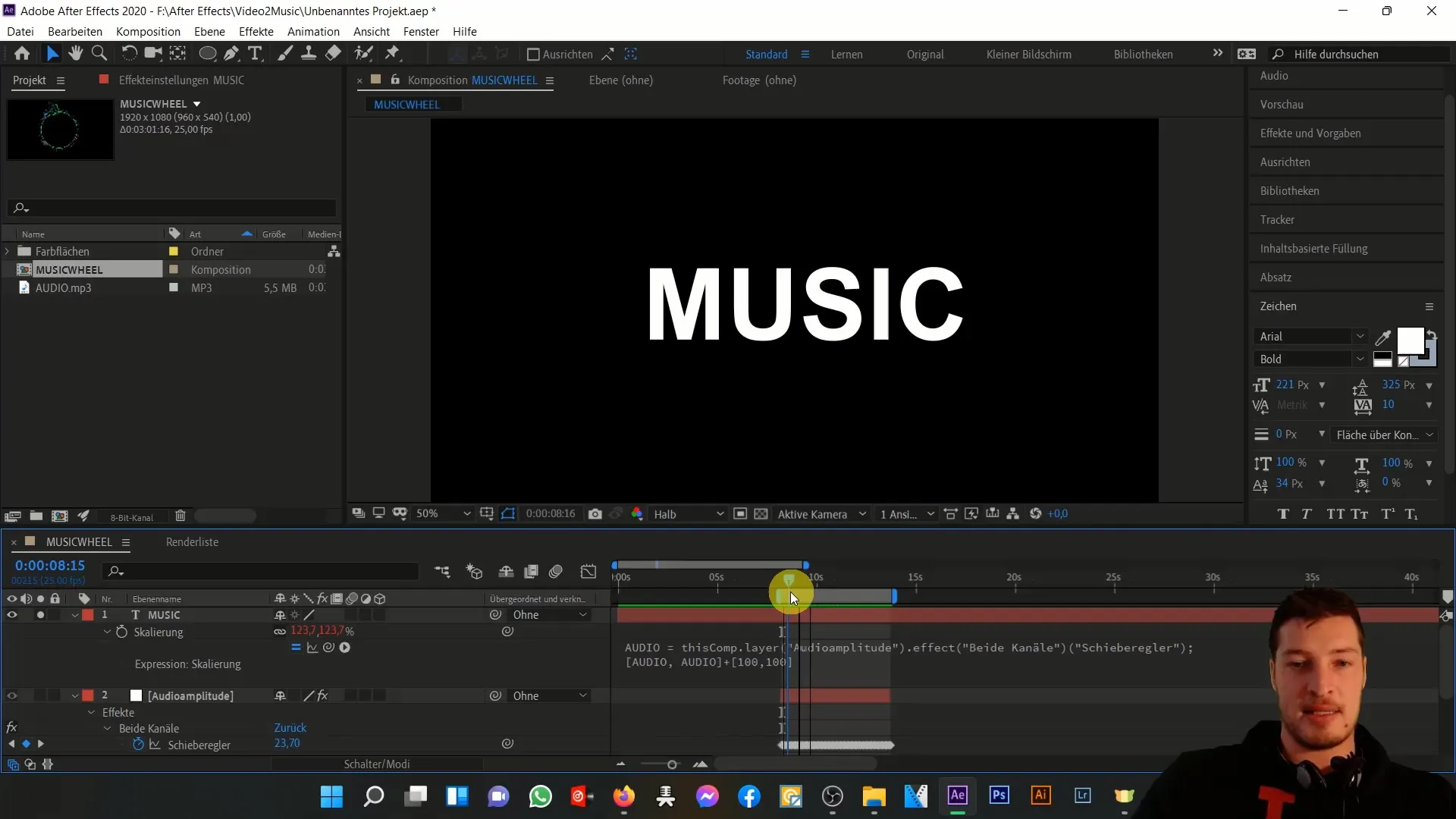
Závěr
V tomto návodu jste se naučili, jak pomocí expresí v programu After Effects převést dynamiku vaší hudby do animací. Dozvěděli jste se, jak používat nulové objekty k ukládání zvukových informací do keyframů a tím dynamicky propojovat škálování textových vrstev.
Často kladené dotazy
Was sind Null-Objekte in After Effects?Null-Objekte jsou neviditelné vrstvy, které slouží jako místa pro ukládání informací a pomáhají řídit animace.
Jak fungují expresie v After Effects?Expresie jsou skripty, které propojují vlastnosti a dynamicky reagují na hodnoty.
Jak mohu upravit škálování, aby nespadlo pod 100%?Využijte jednoduché matematické operace v expresích k nastavení minimální hodnoty pro škálování.


